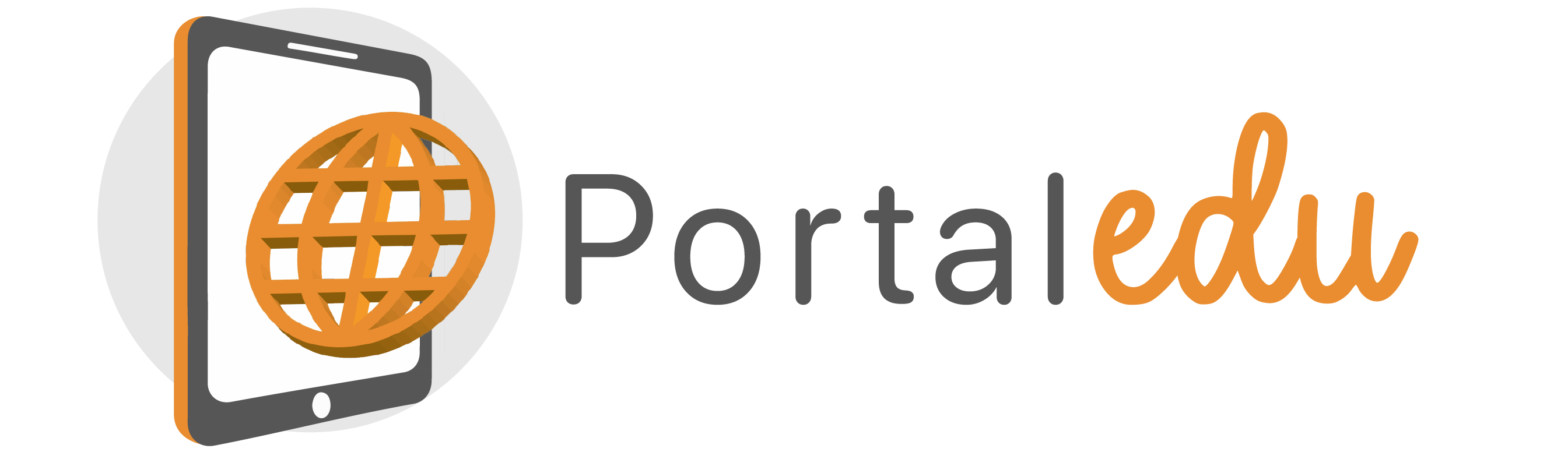Com sabeu, la plataforma Mestreacasa està en període de tancament. Tots els webs dels centres educatius estan passant progressivament a la plataforma PortalEdu (https://portal.edu.gva.es).
Si encara no teniu el web actiu en PortalEdu, us recomanem que ho feu com més prompte millor, atés que el termini per al tancament dels webs de centre en Mestreacasa és desembre de 2022.
La direcció del centre, pot demanar la creació del lloc web en Portaledu mitjançant petició en gvaSAI (https://gvasai.edu.gva.es/), en la cua de PortalEdu. També podeu demanar la migració dels continguts i documents de Mestreacasa a PortalEdu, tenint en compte les limitacions per la diferència de tecnologies d’ambdues aplicacions.
Incorporació dels webs de centre a PortalEdu
Canvi de correu dels centres en PortalEdu
Recentment els centres educatius de règim públic han adoptat de manera oficial el correu codicentre@edu.gva.es. Des d’aquest moment, tots els centres que es donen d’alta en PortalEdu, incorporen aquest correu en la fitxa de dades del seu centre (Extensió Informació del Centre) i en el correu de l’administrador del lloc.
Per a aquells centres donats d’alta amb anterioritat a aquest canvi i per a facilitar l’actualització de l’adreça de correu d’aqueixos centres en PortalEdu, el proper dia 14 de març, es realitzarà automàticament aquesta actuació.
No obstant l’anterior, els usuaris amb permisos de tipus Direcció, poden actualitzar aquesta dada en Eines > Dades del centre i en Ajustos > Generals.
Comptador Visites Matomo
Ja està disponible en PortalEdu el nou comptador de visites basat en Matomo. Aquest comptador mostrarà el nombre de visites que es realitzen al lloc. A diferència de l’anterior plugin de comptador de visites, que es basava en l’analítica recollida per Google Analytics, aquest nou plugin obté la informació a partir del sistema d’analítica anomenat Matomo, el qual permet l’allotjament de les dades en els servidors de Conselleria, no depenent de tercers.
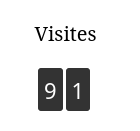
Aquest comptador es pot mostrar en el nostre lloc mitjançant un widget o amb un shortcode (codi d’inserció).
Trobareu la informació detallada en este article.
Aquest és el codi d’inserció que podeu utilitzar per poder mostrar el comptador en qualsevol pàgina o contingut.
[comptadorvisites]
Nota sobre el nombre de visites
En altres comptadors, el compte mostrat correspon al nombre de pàgines vistes. Tanmateix, el nou comptador de Matomo mostrarà el nombre de visites (usuaris que visiten el nostre lloc web). No ens ha de sorprendre que el nombre de visites siga molt inferior al nombre de pàgines vistes.
Migració web de centre des de Mestreacasa
Les directores/directors dels centres educatius amb pàgina web en Mestreacasa ja poden sol·licitar la migració del web del centre des de Mestreacasa a PortalEdu.
La petició es pot fer des de gvasai, en la cua de Portal Edu -> Migració Web de Centre des de Mestreacasa
En la tramitació del tiquet, es donarà informació sobre aquest procés. També es donaran instruccions sobre com redirigir l’URL del web de Mestreacasa al de PortalEdu. Aquesta acció pot realitzar-la la direcció mateixa del centre de manera senzilla.
Igualment, si un centre educatiu ja té el web en funcionament en PortalEdu i no necessita migració, la direcció del centre pot demanar la redirecció del web de Mestreacasa cap a PortalEdu. En aquest cas, la petició es pot fer des de gvasai, en la cua de Mestreacasa. En la tramitació del tiquet, es donarà informació sobre aquest procés.
Una vegada registrada, la redirecció farà que qualsevol petició a pàgines del centre o documents del centre en Mestreacasa seran redirigides a la pàgina principal del centre en PortalEdu. Aquesta redirecció serà reversible durant un temps. Els terminis s’informaran pels canals habituals.
Actualització de PortalEdu a 5.7.4
S’ha actualitzat el core de WordPress a la versió 5.7.4 i s’han introduït algunes millores funcionals en PortalEdu, entre altres:
Canvis i millores en l’editor de blocs Gutenberg:
- Millores en alguns blocs: Capçaleres amb foto de fons, capçalera amb botó i nous patrons de blocs.
- S’ha millorat la usabilitat en el moviment de blocs de Gutenberg.
- Ara els blocs poden ocupar tota l’altura de la pantalla.
- Nova opció en el disseny dels botons, que ens permet configurar el bloc de botons en vertical o en horitzontal, així com ajustar l’amplària dels botons.
- És possible canviar la grandària de les icones de les xarxes socials.
Canvis i millores del core:
- S’ha introduït una nova paleta de colors que s’aplica a l’escriptori.
- S’ha afegit la càrrega diferida per defecte dels iframes.
Incidències:
The Events Calendar: Degut a alguns problemes amb aquest plugin després de l’actualització de PortalEdu, hem hagut de desactivar-lo provisionalment. Disculpeu les molèsties. Quan estiga arreglat, s’informarà pels canals habituals. https://portal.edu.gva.es/portal/va/noticies-novetats/
Canvi en el rol Contingut
Data prevista per al canvi: 20/12/2021
S’informa del següent canvi en els rols/permisos de Portaledu.
Fins ara, qualsevol docent sincronitzat des d’Itaca en Portaledu tenia assignat per defecte el rol Contingut, que li permetia crear contingut en la web de centre, encara que no publicar-ho.
En la majoria dels casos, aquest rol és innecessari, ja que habitualment són pocs els docents del centre que editen el lloc web.
D’altra banda, aquest rol no tenia accés a la gestió de documents, la qual cosa dificulta la creació de continguts en la major part dels casos.
D’ara en avant, tots els usuaris amb rol Contingut passaran a tindre permís de gestió dels documents del web de centre. Per aquest motiu, prèviament es llevarà aquest rol a qualsevol usuària/ari que ho posseïsca, assignant-li el rol de Subscriptor/a.
Després d’aquest canvi massiu, la direcció del centre (persona amb rol Direcció) haurà d’assignar manualment el rol Contingut als usuaris que desitge, des de la secció d’usuaris de l’escriptori.
L’objecte d’aquesta operació és, d’una banda, dotar de permisos per a la gestió de documents al rol Contingut i d’una altra, que només aquells usuaris promocionats per la direcció del centre, tinguen aquest permís.
Nova fita en PortalEdu
La plataforma PortalEdu finalitza la seua fase de maduresa tecnològica després d’haver incorporat satisfactòriament les webs de més de 900 centres educatius. Així mateix, volem recordar que PortalEdu és una de les eines que componen el model de Centre Digital Col·laboratiu.
Els centres docents sostinguts amb fons públics podran sol·licitar l’obertura del seu web de centre en PortalEdu a través d’una nova cua en gvaSAI que estarà a la disposició de la direcció del centre.
Encara que deixen de ser necessaris els requisits que s’imposaven als centres per a rebre l’alta, recomanem completar la formació oferida des del Cefire d’Àmbit TIC per a procedir a l’alta. En aquest sentit, volem emfatitzar que aquesta formació es troba publicada en obert en http://cefire.edu.gva.es/course/view.php?id=22342.
Inserció d’URL de Microsoft Sharepoint (Editor visual)
Per tal que siguen visibles en PortalEdu, ara per ara, els enllaços a fitxers compartits del sharepoint, han d'incorporar el paràmetre &download=1. S'ha implementat la funcionalitat de manera que quan apeguem o escrivim l'enllaç a un URL de sharepoint, si premem la tecla d'espai, automàticament s'afegeix aquest paràmetre.
A continuació detallem els passos a seguir per a compartir en PortalEdu documents allotjats en el nostre Sharepoint de Microsoft (imatges, vídeos) quan utilitzem l'editor visual (Beaver Builder)
Heu de tindre en compte que aquesta funcionalitat de publicació de fitxers des del Sharepoint de Microsoft està encara en fase de proves. És possible que no pugueu visualitzar determinades imatges de resolució gran o vídeos.
1-Compartir el fitxer des del sharepoint
Des del menú contextual del fitxer, fem clic sobre l'opció de Compartir
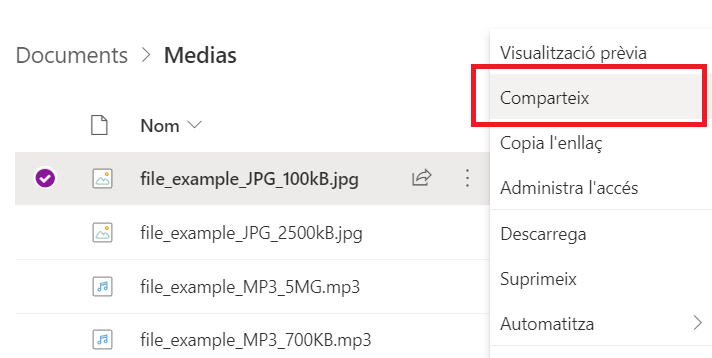
2-Obtindre l'enllaç per a compartir
Hem d'assegurar-nos que estiga habilitada l'opció que qualsevol usuari amb l'enllaç puga visualitzar el contingut. Després copiarem l'enllaç des de l'opció "Copia l'enllaç"
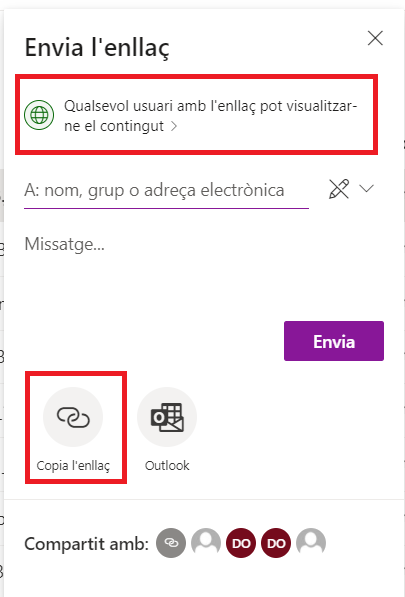
3-Inserir un mòdul d'imatge i apegar o escriure l'enllaç
Seleccionem el mòdul d'imatge (Foto).
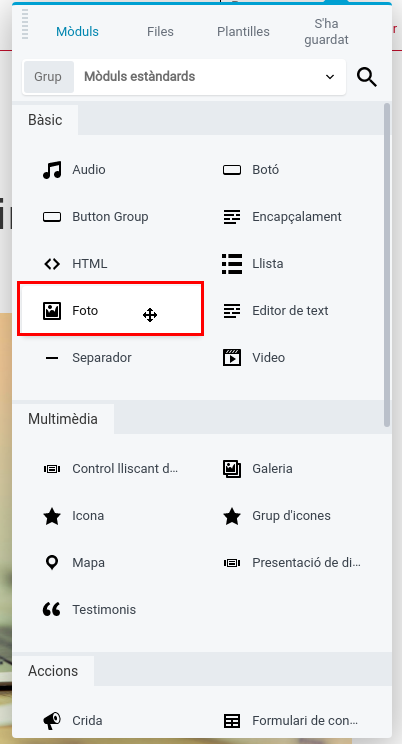
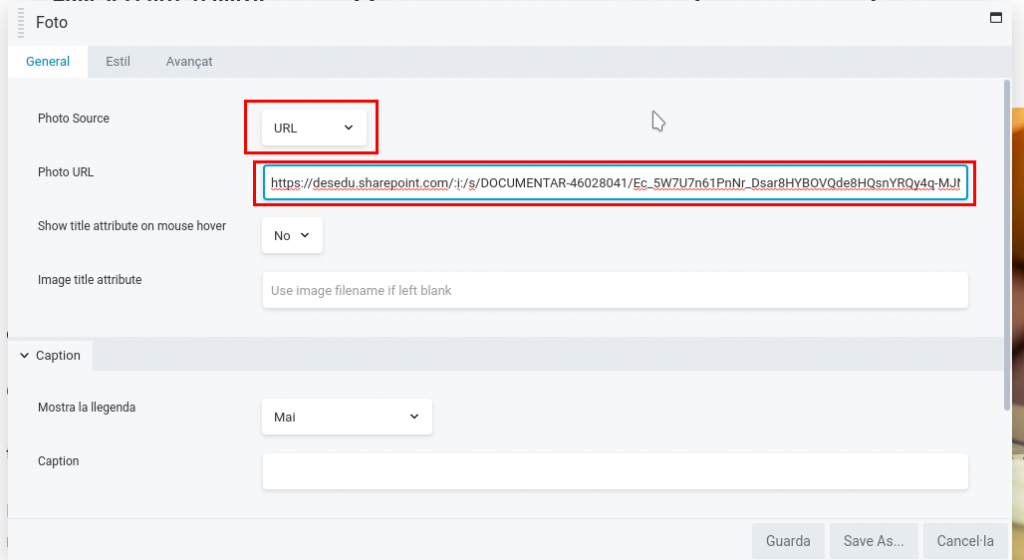
Apeguem l'URL del fitxer compartit des del nostre Sharepoint de Microsoft.
4-Prémer la tecla espai per autocompletar l'URL del sharepoint
En prémer la tecla espai, s'autocompletarà l'URL amb el paràmetre &download=1, el qual resulta necessari per a visualitzar el fitxer inserit en PortalEdu.
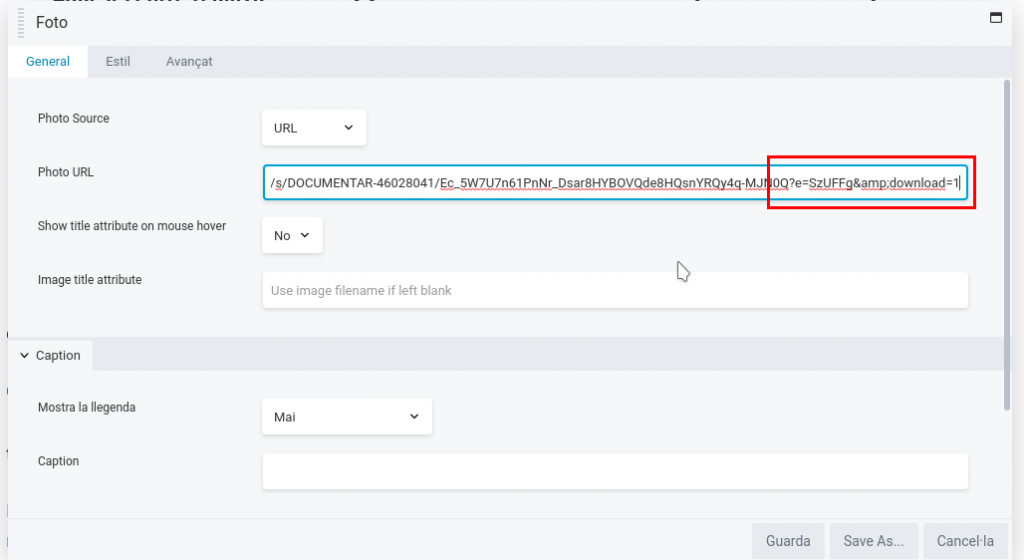
5-Guardar
Després de guardar els canvis, pot ser necessari refrescar la pàgina (polsar F5) per tal que es visualitze la imatge.
6-Inserir un mòdul de vídeo i incrustar l'enllaç
Seleccionem el mòdul de vídeo
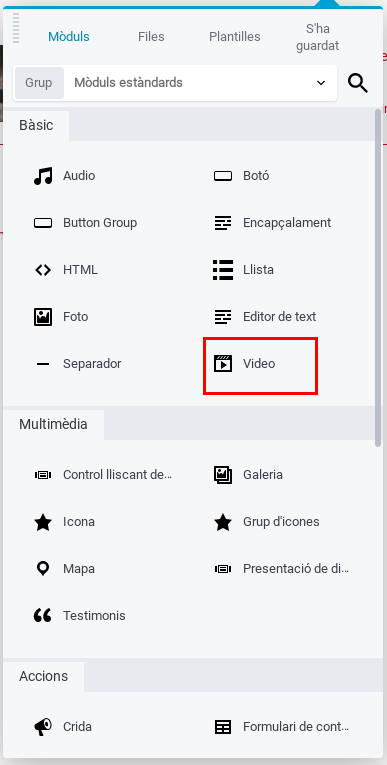
En tipus de vídeo heu de seleccionar "Incrusta"
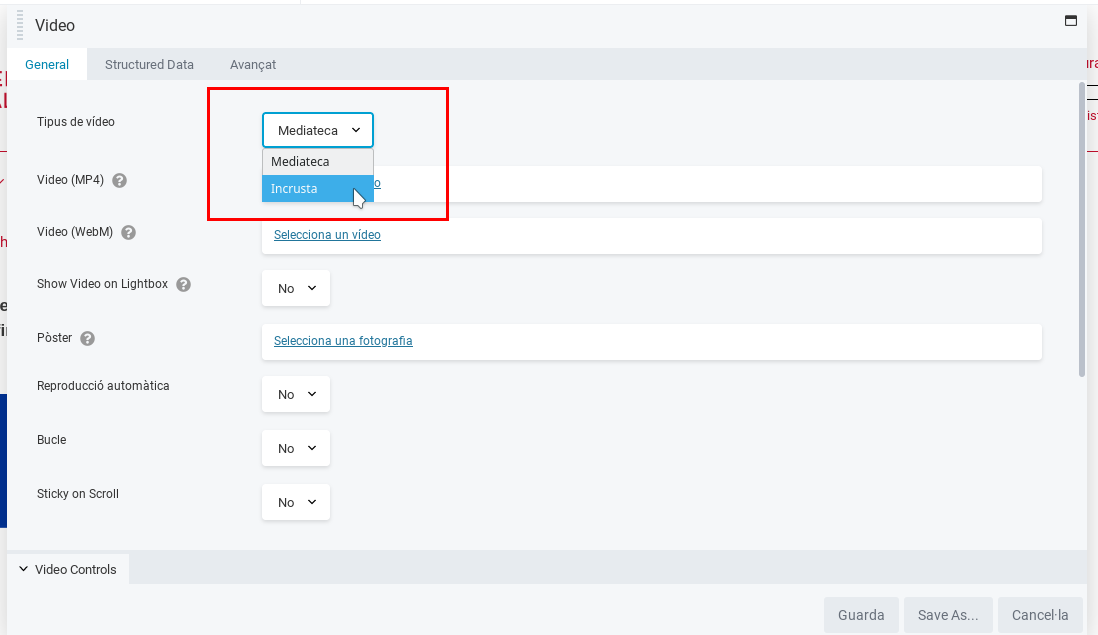
Ara hem d'introduir l'URL del vídeo en sharepoint amb la sintaxi següent. És molt important fer-ho així perquè funcione. Hem d'inserir un tag de video i indicar l'URL. Hem d'afegir al final de l'URL &download=1
Per exemple, si l'URL del nostre vídeo és:
https://desedu.sharepoint.com/:v:/s/DOCUMENTAR-46028041/EQuFMhmzeR1Kkjgr_riExwYBClrQWn89ZpStJtMgej4UOw?e=8MDObe
Haurem d'inserir el codi següent:
<video src="https://desedu.sharepoint.com/:v:/s/DOCUMENTAR-46028041/EQuFMhmzeR1Kkjgr_riExwYBClrQWn89ZpStJtMgej4UOw?e=8MDObe&download=1" controls></video>
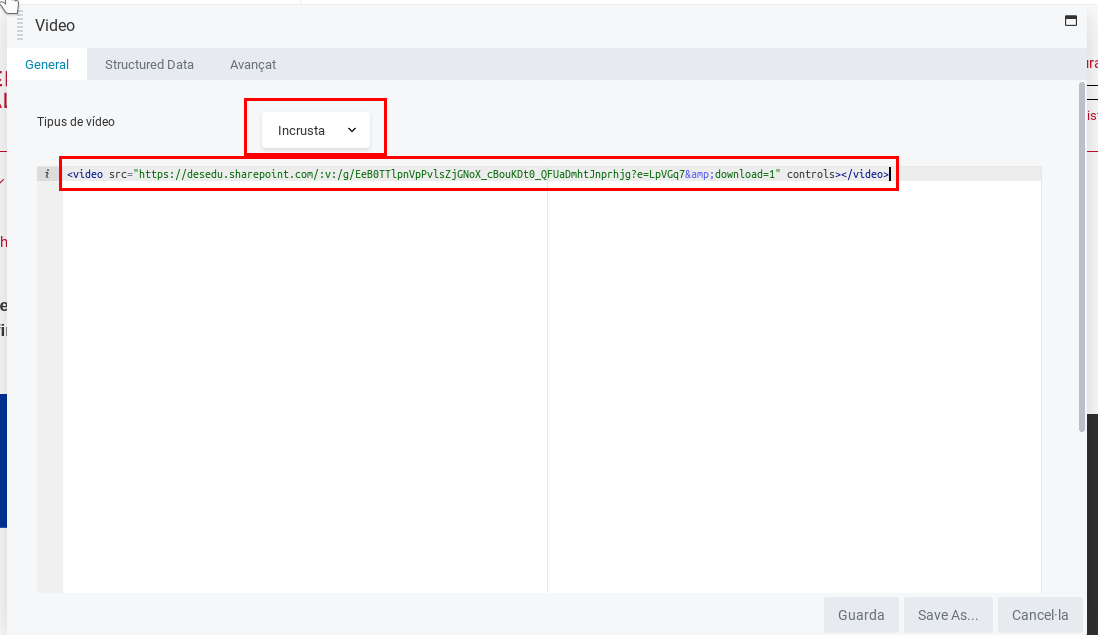
7-Guardar
Després de guardar els canvis, pot ser necessari refrescar la pàgina (polsar F5) per tal que es visualitze el recurs.
Captcha en els formularis
S’ha habilitat la funcionalitat de captcha per al plugin de formularis. Si volem utilitzar-la, només hem d’afegir-la des dels Camps Avançats. D’aquesta manera protegirem el nostre lloc d’atacs contra els formularis.
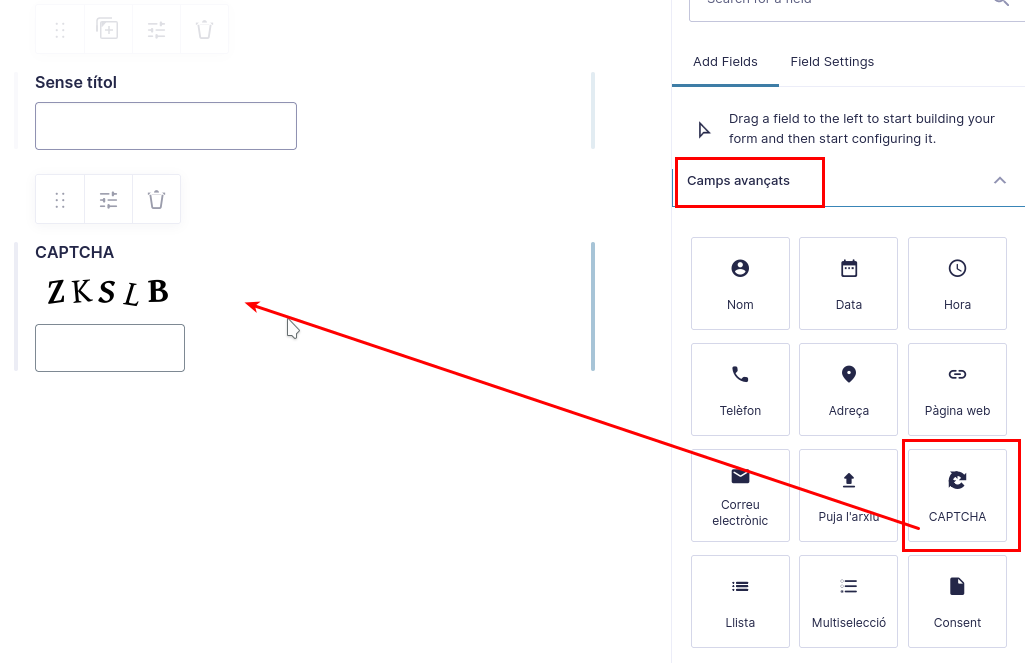
Important: Si habilitem el captcha, és important que marquem l’opció de no registrar en la memòria cau la pàgina o pàgines en què estiga maquetat el formulari. Per a això, editarem la pàgina i marcarem l’opció “Ignora memòria cau”, tal com s’explica en https://portal.edu.gva.es/portal/va/gestio-cau-portaledu/
Si no marquem aquesta opció, la cau servirà la mateixa imatge de captcha a tots els usuaris, per la qual cosa no tindrà efectivitat.
Usuaris no docents en PortalEdu
Alumnes
De moment no està prevista la incorporació dels alumnes a PortalEdu. Sí està prevista una funcionalitat que permetrà crear subllocs del lloc principal del centre. En eixos subllocs es permetrà afegir usuaris manualment. Però aquesta funcionalitat no està disponible encara.
Personal Administratiu i altres
El personal administratiu que estiga registrat en Itaca amb determinats rols, com ara “AUXILIAR DE GESTIÓ” podrà ser incorporat a PortalEdu com a usuari pertanyent al lloc del centre educatiu corresponent. Les funcions de sincronització d’usuaris pot realitzar-les la persona que tinga rol “DIRECCIÓ” en el lloc corresponent.